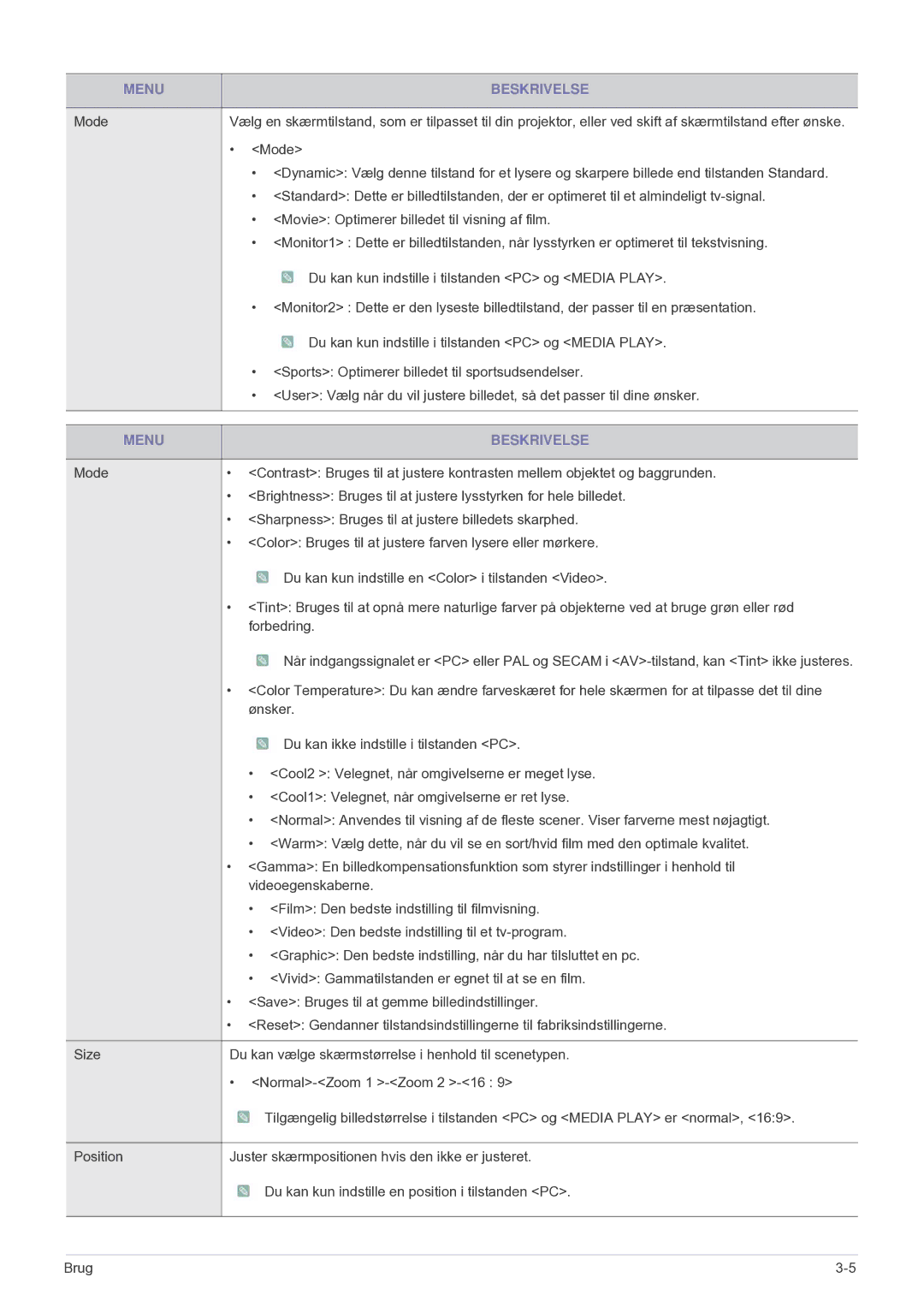MENU | BESKRIVELSE |
|
|
Mode | Vælg en skærmtilstand, som er tilpasset til din projektor, eller ved skift af skærmtilstand efter ønske. |
| • <Mode> |
| • <Dynamic>: Vælg denne tilstand for et lysere og skarpere billede end tilstanden Standard. |
| • <Standard>: Dette er billedtilstanden, der er optimeret til et almindeligt |
| • <Movie>: Optimerer billedet til visning af film. |
| • <Monitor1> : Dette er billedtilstanden, når lysstyrken er optimeret til tekstvisning. |
| Du kan kun indstille i tilstanden <PC> og <MEDIA PLAY>. |
| • <Monitor2> : Dette er den lyseste billedtilstand, der passer til en præsentation. |
| Du kan kun indstille i tilstanden <PC> og <MEDIA PLAY>. |
| • <Sports>: Optimerer billedet til sportsudsendelser. |
| • <User>: Vælg når du vil justere billedet, så det passer til dine ønsker. |
|
|
MENU |
| BESKRIVELSE |
|
| |
Mode | • <Contrast>: Bruges til at justere kontrasten mellem objektet og baggrunden. | |
| • <Brightness>: Bruges til at justere lysstyrken for hele billedet. | |
| • | <Sharpness>: Bruges til at justere billedets skarphed. |
| • | <Color>: Bruges til at justere farven lysere eller mørkere. |
![]() Du kan kun indstille en <Color> i tilstanden <Video>.
Du kan kun indstille en <Color> i tilstanden <Video>.
•<Tint>: Bruges til at opnå mere naturlige farver på objekterne ved at bruge grøn eller rød forbedring.
![]() Når indgangssignalet er <PC> eller PAL og SECAM i
Når indgangssignalet er <PC> eller PAL og SECAM i
•<Color Temperature>: Du kan ændre farveskæret for hele skærmen for at tilpasse det til dine ønsker.
|
| Du kan ikke indstille i tilstanden <PC>. |
|
| • <Cool2 >: Velegnet, når omgivelserne er meget lyse. |
|
| • <Cool1>: Velegnet, når omgivelserne er ret lyse. |
|
| • <Normal>: Anvendes til visning af de fleste scener. Viser farverne mest nøjagtigt. |
|
| • <Warm>: Vælg dette, når du vil se en sort/hvid film med den optimale kvalitet. |
|
| • <Gamma>: En billedkompensationsfunktion som styrer indstillinger i henhold til |
|
| videoegenskaberne. |
|
| • <Film>: Den bedste indstilling til filmvisning. |
|
| • <Video>: Den bedste indstilling til et |
|
| • <Graphic>: Den bedste indstilling, når du har tilsluttet en pc. |
|
| • <Vivid>: Gammatilstanden er egnet til at se en film. |
|
| • <Save>: Bruges til at gemme billedindstillinger. |
|
| • <Reset>: Gendanner tilstandsindstillingerne til fabriksindstillingerne. |
|
|
|
| Size | Du kan vælge skærmstørrelse i henhold til scenetypen. |
|
| • |
|
| Tilgængelig billedstørrelse i tilstanden <PC> og <MEDIA PLAY> er <normal>, <16:9>. |
|
|
|
| Position | Juster skærmpositionen hvis den ikke er justeret. |
|
| Du kan kun indstille en position i tilstanden <PC>. |
|
|
|
|
|
|
Brug | ||